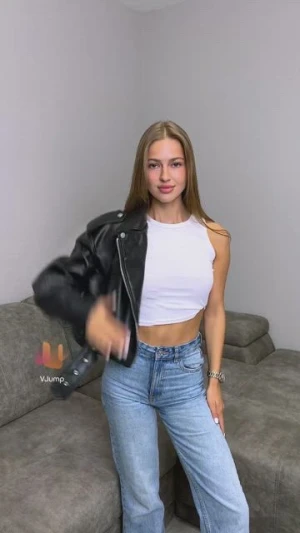¿Cómo reducir el tamaño de un vídeo sin perder calidad?

- ¿Por qué y cómo reducir el tamaño del archivo de vídeo?
- Cómo reducir el tamaño de un archivo de vídeo sin perder calidad
- Formas sencillas de comprimir el tamaño del vídeo sin perder calidad
- Cómo reducir el tamaño del archivo de vídeo
- El método de reducir el tamaño de un archivo de vídeo sin perder calidad
La calidad del vídeo es esencial para la creación de contenido y cuando trabaja constantemente con vídeos, editándolos, eventualmente puede quedarse sin espacio de almacenamiento si no sabe cómo reducir el tamaño del archivo de vídeo. Hoy vamos a compartir conocimientos y consejos sobre la compresión de vídeo y cómo no perder calidad al hacerlo.
¿Por qué y cómo reducir el tamaño del archivo de vídeo?
¿Alguna vez se ha encontrado en una situación en la que hizo un clip perfecto con efectos y transiciones y ahora quiere enviárselo a su amigo a través de algún mensajero y le dice que la transferencia falló debido al gran tamaño del archivo? El tamaño de su archivo de vídeo es de 100 Mb y el límite del mensajero es de 50 Mb. Este es el caso en el que la compresión puede solucionar el problema. Además de ese uso práctico, también puede ahorrar mucho espacio de almacenamiento local si reduce el tamaño de un vídeo cada vez y así almacena más información en su SSD o HDD o en otro lugar.

Cómo reducir el tamaño de un archivo de vídeo sin perder calidad
Los codificadores son tan avanzados hoy en día que no verá ninguna diferencia entre el vídeo RAW y el vídeo comprimido. Pero seguramente verá la diferencia en el tamaño del archivo. A veces, el vídeo comprimido puede ser unas 40 veces más pequeño que el original y, al mismo tiempo, no perderá calidad si elige la configuración correcta.
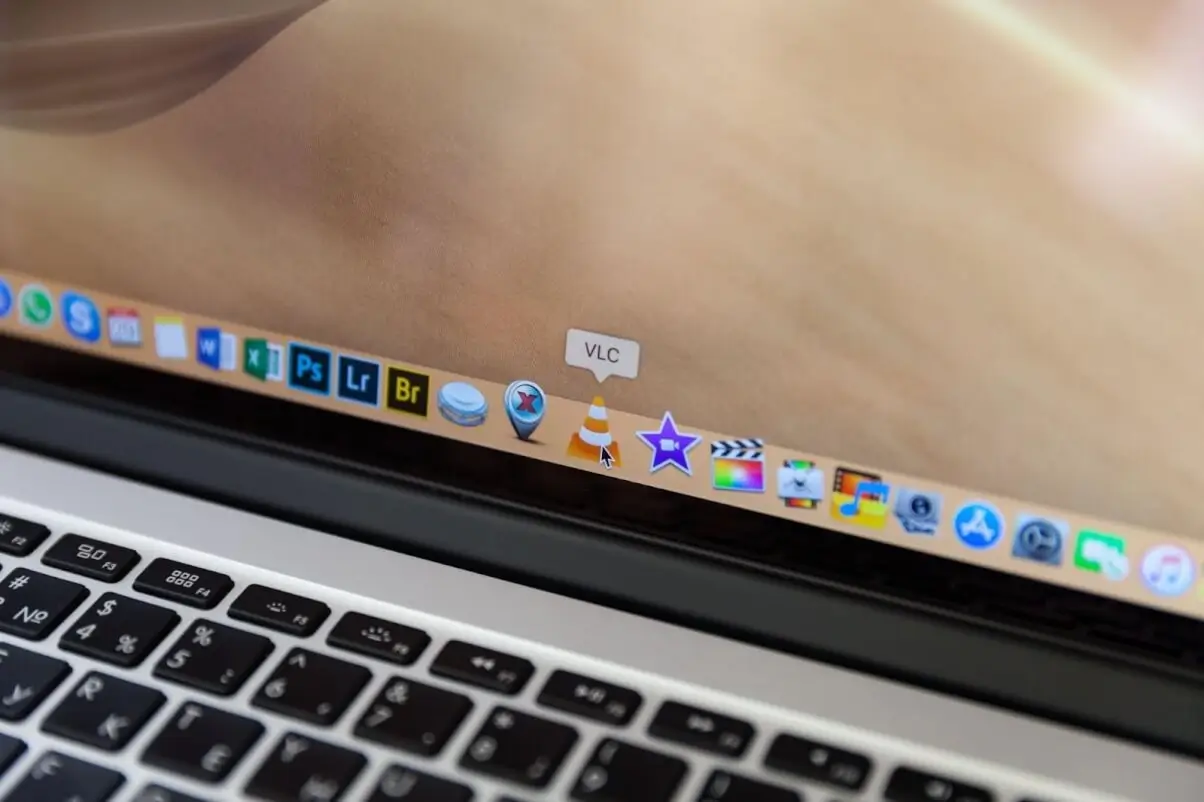
Formas sencillas de comprimir el tamaño del vídeo sin perder calidad
Para realizar la compresión necesitamos utilizar un codificador de vídeo presentado con varios programas. Aquí hay una lista de codificadores populares y muy comunes para elegir:
- HandBrake
- AVC
- Format Factory
- VLC
- DivX Converter
- FFmpeg
- AVS Video Converter
Algunos codificadores están desactualizados o contienen códecs muy antiguos que no son lo suficientemente potentes para comprimir el tamaño del vídeo según los estándares modernos. Recomendamos utilizar Handbrake por ser un compresor muy potente y eficiente en todo momento y probablemente el mejor software de codificación de 2023 que marca tendencias.
Cómo reducir el tamaño del archivo de vídeo
Los valores fundamentales que afectan el tamaño del vídeo son:
- Resolución
- Cuadros por segundo
- Tasa de bits
- Salida de formato de archivo
Si cambiamos la resolución o la velocidad de fotogramas del vídeo original, se rompe el punto, ya que perderemos calidad al reducir la resolución o el vídeo no se ejecutará tan bien a medida que bajemos la velocidad de fotogramas. El valor de la tasa de bits es la cantidad de información producida en un segundo. Cuanto menor sea, menor será la calidad y el tamaño del archivo, y no queremos perder calidad. Así, sólo nos queda una opción que es el formato de archivo que principalmente significa compresión y tiene una mejor relación entre calidad y tamaño de archivo. Ahí es donde brillan los codificadores, y lo hacen a nivel de programa cortando información redundante en el archivo por el tamaño del archivo de salida sin cambiar la calidad por eso.
El método de reducir el tamaño de un archivo de vídeo sin perder calidad

Ahora que entendemos los valores y hemos elegido HandBrake, profundicemos y ajustemos la configuración.
Al abrir el programa, simplemente arrastre y suelte su archivo de vídeo en la ventana principal. Esto lo llevará a la página de configuración.
- Haga clic en la pestaña "Resumen" y elija MP4 en "Formato", ya que es el contenedor común que se aplica en todas partes sin problemas.
- Vaya a la pestaña "Video" y seleccione el códec:
- H.264: la mayor usabilidad
- H.256: hasta un 50 % más de compresión, pero no podría funcionar si descarga el vídeo de salida en algunos sitios.
- H.264 (NVEnc): utilice su GPU para procesar
- H.264 (x264): codificación de CPU
- Elija qué hardware funciona mejor para usted.
- Velocidad de fotogramas: igual que la fuente
- Velocidad de fotogramas constante
- Preajuste del codificador: de medio a lento, cuanto más lento sea, mejor será la compresión y la calidad, pero el tiempo de procesamiento será largo.
- En el lado derecho, hay una configuración de "Calidad": verifique la "calidad constante".
- Se recomienda configurarlo de 20 a 23 RF: cuanto menor sea el número, mejor calidad y mayor tamaño de archivo.
- 2- Pasar la verificación de codificación
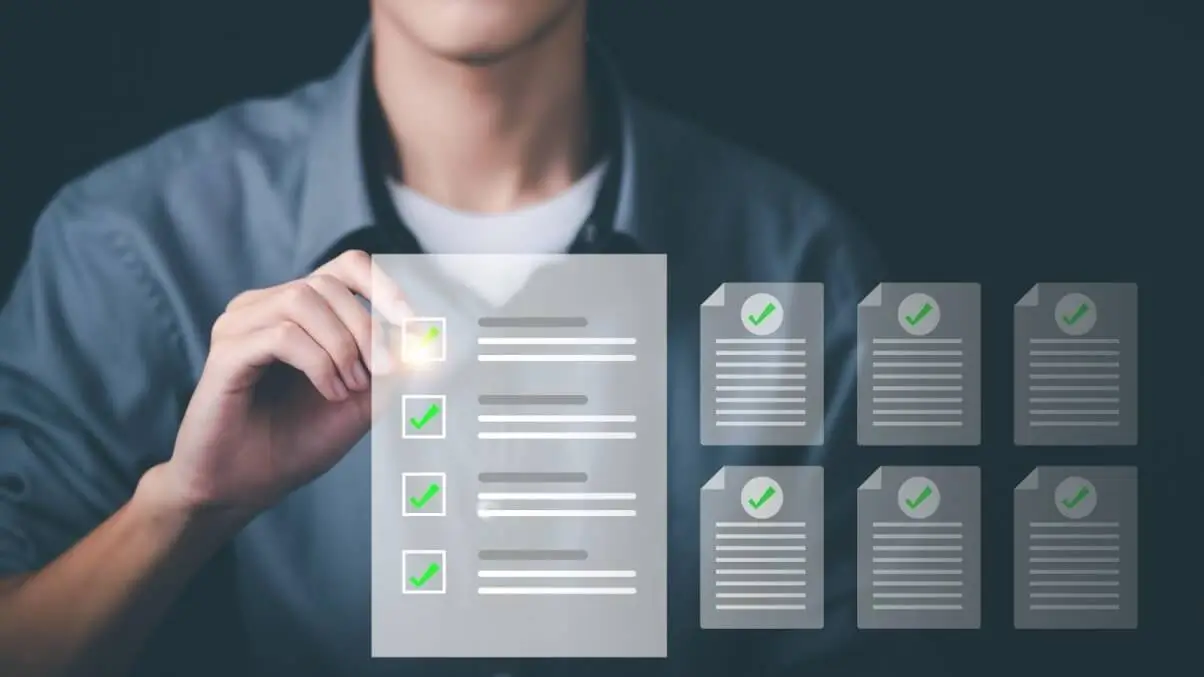
Ahora ya tiene todo configurado y listo para presionar "Iniciar codificación" en las pestañas superiores (icono de reproducción verde), pero antes de eso, vaya a la pestaña "Guardar como" a continuación y seleccione el directorio de salida para crear el vídeo.
¡Aquí lo tiene, ahora su vídeo! Por lo general, sólo estas configuraciones son suficientes para reducir el tamaño del archivo y mantener la misma calidad. Sin embargo, puede hacerlo aún mejor si lee la información sobre herramientas que se encuentra sobre todas las configuraciones disponibles y ve cómo funciona.

Autor
Fundador de VJump. Además de los negocios, le apasiona la fotografía de viajes y la videografía. Sus fotos se pueden ver en Instagram (más de 1 millón de seguidores), y sus películas en su canal de YouTube.
Además, su perfil está presente en el recurso más popular y autorizado en la industria cinematográfica — IMDb. Ha recibido 51 premios internacionales y 18 nominaciones en festivales de cine de todo el mundo.